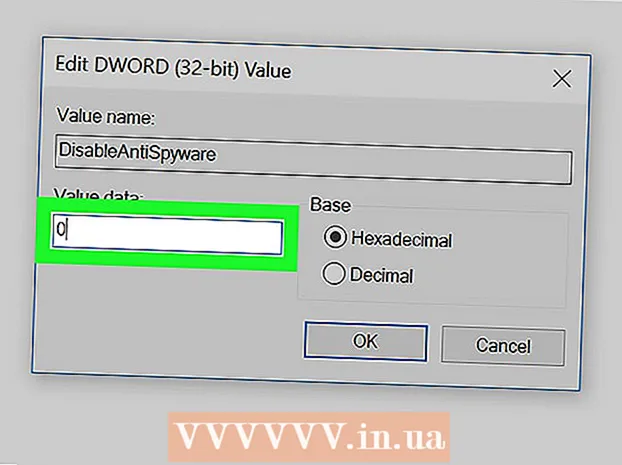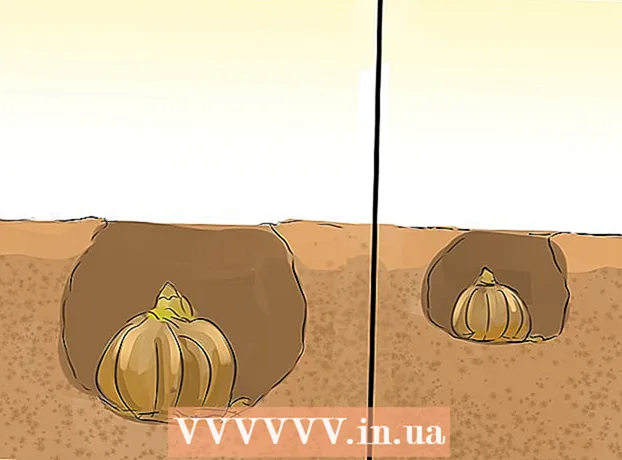Հեղինակ:
Laura McKinney
Ստեղծման Ամսաթիվը:
10 Ապրիլ 2021
Թարմացման Ամսաթիվը:
1 Հուլիս 2024

Բովանդակություն
Այս հոդվածը կօգնի ձեզ թաքցնել ձեր Android հեռախոսի ծանուցման սանդղակը `օգտագործելով ֆոնդային Android- ում թաքնված գործառույթ, ինչպիսիք են Google- ի Nexus կամ Pixel հեռախոսների Android տարբերակները, ինչպես նաև իմանալ, թե ինչպես օգտագործել երրորդ կողմի հավելվածը, որը կոչվում է GMD Full Screen Immersive Mode ՝ Android- ի ծանուցման գոտին թաքցնելու համար:
Քայլեր
2-ի մեթոդը 1: Օգտագործեք System UI Tuner ֆոնդային Android- ում
մի քանի վայրկյան: Այս հանդերձանքի պատկերակը գտնվում է ծանուցման սկուտեղի վերևի աջ անկյունում: Մի քանի վայրկյան պահելուց հետո հանդերձանքի պատկերակը կփոխվի և կտեղափոխվի էկրանին: Փոխանցման տուփի պատկերակի կողքին կհայտնվի փոքրիկ պտուտակաբանալի պատկերակ, որը ցույց կտա, որ System UI Tuner- ը այժմ միացված է:
- Եթե դա չի աշխատում, ձեր Android տարբերակը չի աջակցում System UI Tuner- ին:

. Սա Android- ի կարգավորումների ընտրացանկը բացելու քայլն է:
. Դուք պետք է դիպչեք անջատիչներին `դրանք միացնելու կամ անջատելու համար: Սա քայլն է այս ընտրանքները ծանուցման գոտուց հեռացնելու համար: գովազդ
2-ի մեթոդը 2. Օգտագործեք երրորդ կողմի ծրագիր
Ներբեռնեք GMD Ամբողջ էկրանով ընկղմվող ռեժիմը Play Store- ից: Play Store- ը հավելվածի սկուտեղի բազմագույն եռանկյան պատկերակ է: Ահա, թե ինչպես տեղադրել ծրագիրը: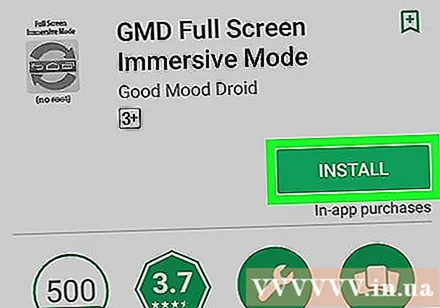
- Գտեք GMD ամբողջ էկրանով ընկղմվող ռեժիմԴրանից հետո ընտրեք այն որոնման արդյունքներում:
- Հպեք Տեղադրել (ՏԵSTԱԴՐՈՒՄ) հավելվածի գլխավոր էջում:
- Հպեք ԸՆԴՈՒՆԵԼ (ԸՆԴՈՒՆԵԼ) ՝ հավելվածներին ձեր սարքում աշխատելու թույլտվություն տալու համար:
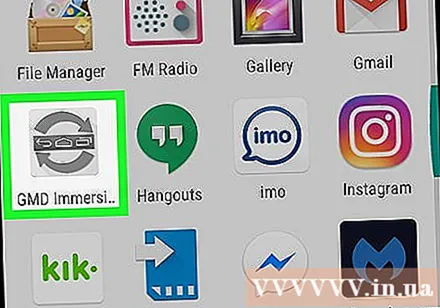
Բաց GMD Immersive. Սրբապատկերը մոխրագույն է, և երկու կոր սլաքները տեղադրված են կիրառման սկուտեղի մեջ:
Անջատիչը միացրեք Միացվածի վրա: Եթե այս անջատիչն արդեն միացված է (կանաչ), կարող եք բաց թողնել այս քայլը: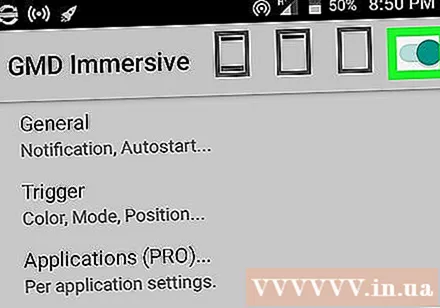
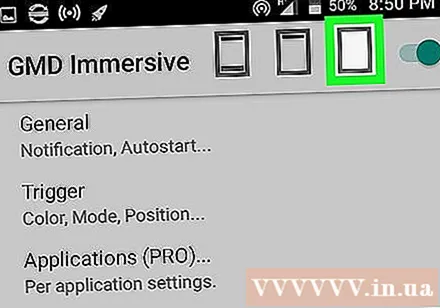
Հպեք երրորդ ուղղանկյան պատկերակին: Այս պատկերակը էկրանի վերևում է ՝ անմիջապես անջատիչի կողքին: Սա էկրանի ներքևի մասի ծանուցման սանդղակը և նավիգացիոն պատկերակները թաքցնելու քայլ է: Էկրանի ներքևի եզրին այժմ կհայտնվի պայծառ կարմիր գիծ:- Notանուցման գոտին վերականգնելու համար պարզապես սահեցրեք վերևի էկրանի ներքևի կարմիր գծից:
- Եթե ցանկանում եք կրկին թաքցնել բարը, հպեք կարմիր գծին կամ երրորդ ուղղանկյան պատկերակին: